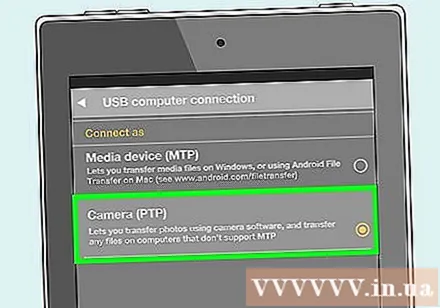लेखक:
Peter Berry
निर्माण की तारीख:
20 जुलाई 2021
डेट अपडेट करें:
1 जुलाई 2024

विषय
किंडल फायर को कंप्यूटर से जोड़ने के बाद, हम ई-बुक्स, वीडियो, फोटो और अन्य मल्टीमीडिया को कॉपी कर सकते हैं। यह wikiHow आपको सिखाता है कि कंप्यूटर पर अपनी किंडल फायर को कैसे एक्सेस किया जाए, साथ ही अगर आपका किंडल फायर कनेक्ट करने में विफल रहता है तो उसका निवारण कैसे करें।
कदम
3 की विधि 1: विंडोज कंप्यूटर से किंडल फायर कनेक्ट करें
माइक्रो-यूएसबी केबल के जरिए किंडल फायर को अपने कंप्यूटर से कनेक्ट करें।

अनलॉक जलाने आग। आप स्क्रीन पर दाएं से बाएं तीर को स्वाइप करके किंडल फायर को अनलॉक कर सकते हैं।
किंडल फायर को पहचानने के लिए विंडोज कंप्यूटर की प्रतीक्षा करें। एक विंडो किंडल डिवाइस प्रबंधन विकल्पों के साथ पॉप अप होगी।
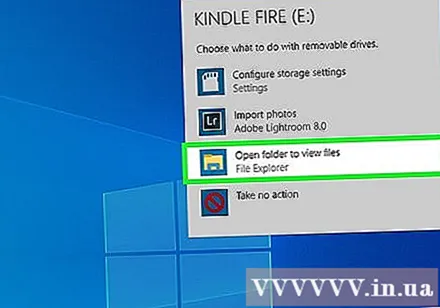
"फाइलों को देखने के लिए फ़ोल्डर खोलें" पर क्लिक करें। एक नया विंडोज एक्सप्लोरर फ़ोल्डर खुलेगा ताकि आप अपने किंडल फायर पर स्थित डेटा और सामग्री को देख सकें।- यदि विंडो पॉप-अप नहीं होती है, तो विंडोज एक्सप्लोरर को खोलने के लिए टास्क बार में स्थित फ़ोल्डर आइकन पर क्लिक करें। फिर आप क्लिक करें प्रज्वलित करना अच्छा आग बाएं साइडबार में "मेरा कंप्यूटर" या "कंप्यूटर" के तहत।

"आंतरिक संग्रहण" फ़ोल्डर पर क्लिक करें। अपने कंप्यूटर पर किंडल फोल्डर खोलने के बाद, "इंटरनल स्टोरेज" फोल्डर पर क्लिक करें। यह वह जगह है जहाँ आप फ़ाइल को अपने किंडल में सहेजेंगे।
जलाने के लिए फ़ाइलें खींचें और छोड़ें। अपने कंप्यूटर पर किसी अन्य स्थान से फ़ाइलों को अपनी जलाने वाली आग में खींचने के लिए विंडोज एक्सप्लोरर का उपयोग करें।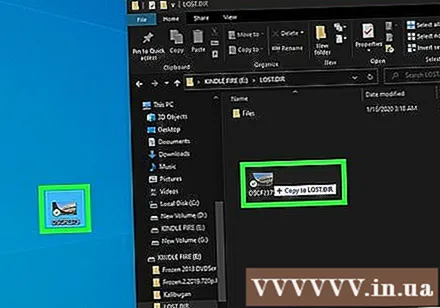
क्लिक करें डिस्कनेक्ट (डिस्कनेक्ट) किंडल फायर स्क्रीन के नीचे स्थित है।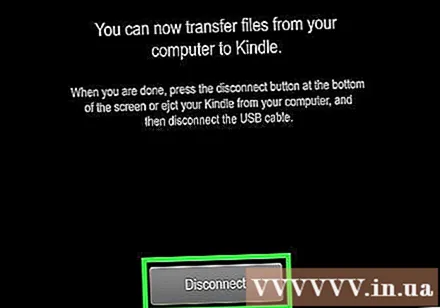
किंडल फायर से माइक्रो-यूएसबी केबल को अनप्लग करें। डिवाइस से USB मोड से बाहर निकलने के बाद किंडल फायर होम स्क्रीन दिखाई देगी और उपयोग के लिए तैयार है
विधि 2 की 3: मैक ओएस एक्स के लिए जलाने की आग से कनेक्ट करें
Android फ़ाइल स्थानांतरण एप्लिकेशन डाउनलोड करें। मैक पर किंडल फायर में फ़ाइलों को स्थानांतरित करने के लिए, आपको एंड्रॉइड फ़ाइल ट्रांसफर ऐप डाउनलोड करना होगा।
- मैक से एंड्रॉइड डिवाइस पर डेटा ट्रांसफर करने और एंड्रॉइड फाइल ट्रांसफर एप्लिकेशन इंस्टॉल करने के तरीके के बारे में अधिक जानकारी देखें।
माइक्रो-यूएसबी केबल के माध्यम से अपने मैक से जलाने की आग को कनेक्ट करें। यदि आपके मैक में सही पोर्ट नहीं है, तो आप ऑनलाइन एडॉप्टर खरीद सकते हैं।
इसे चालू करने के लिए दायें से बायें ओर किंडल फायर स्क्रीन पर तीर को स्वाइप करें।
किंडल फायर को पहचानने के लिए मैक का इंतजार करें। "मैक" या "फायर" लेबल वाला आइकन आपके मैक स्क्रीन पर दिखाई देगा।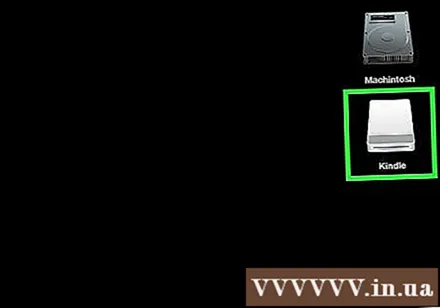
आइकन पर क्लिक करें प्रज्वलित करना या आग कंप्यूटर स्क्रीन पर। किंडर फायर फोल्डर और फाइलें फाइंडर एप में दिखाई देंगी।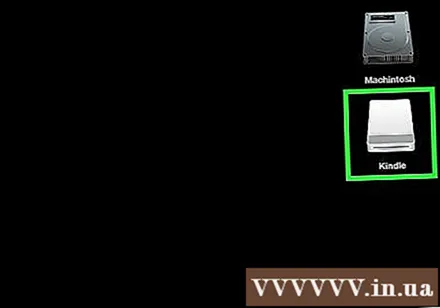
किंडल फायर फोल्डर में स्थित "इंटरनल स्टोरेज" फोल्डर पर क्लिक करें, जब आप डेस्कटॉप पर आइकन पर क्लिक करते हैं। यह वह जगह है जहां हम कंप्यूटर से जलाने के लिए फ़ाइलों को सहेजेंगे।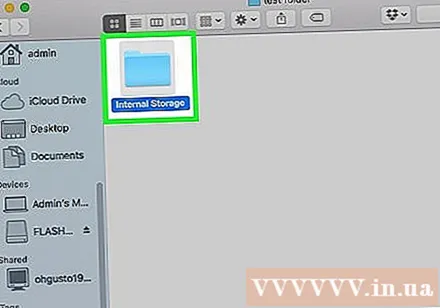
मीडिया फ़ाइलों को खींचें और उन्हें किंडल फायर पर छोड़ दें। आप वांछित फाइल को खींच सकते हैं और इसे किंडर फाइंडर में खोज सकते हैं।
किंडल फायर में डेटा कॉपी करने के बाद फाइंडर को बंद करें। आप फाइंडर विंडो के ऊपरी बाएँ कोने में लाल "x" पर क्लिक करके ऐसा कर सकते हैं।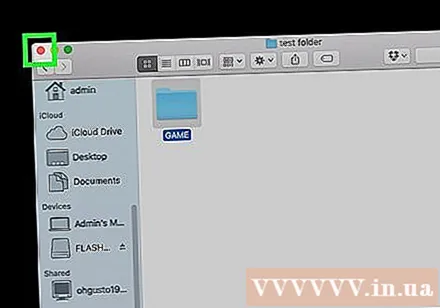
प्रज्वलित आग जलाना। ऐसा करने के लिए, डेस्कटॉप पर किंडल आइकन खींचें और इसे डॉक में कचरे में छोड़ दें। कचरा आइकन एक "इजेक्ट" प्रतीक में बदल जाएगा।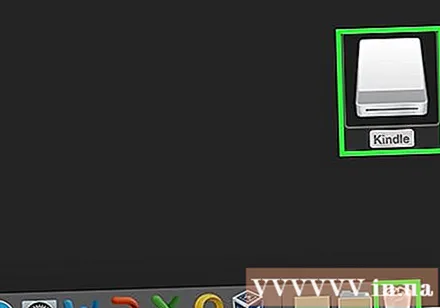
किंडल फायर से माइक्रो-यूएसबी केबल को डिस्कनेक्ट करें। जैसे ही होम स्क्रीन पॉप अप होगा ई-रीडर उपयोग करने के लिए तैयार हो जाएगा
3 की विधि 3: किंडल फायर को न जोड़ने वाली समस्या को ठीक करें
प्रज्वलित आग जलाना। यदि आप USB केबल में प्लग करते ही किंडल फायर को नहीं पहचानते हैं, तो अनप्लगिंग और फिर से कनेक्ट करने का प्रयास करें। या आप किसी भिन्न USB पोर्ट / केबल में बदल सकते हैं।
अपने जलाने आग पुनः आरंभ करें। यदि कंप्यूटर अभी भी जलाने की आग को नहीं पहचानता है, तो डिवाइस को पीसी से कनेक्ट करने और कनेक्ट करते समय रीडर को पुनरारंभ करने का प्रयास करें।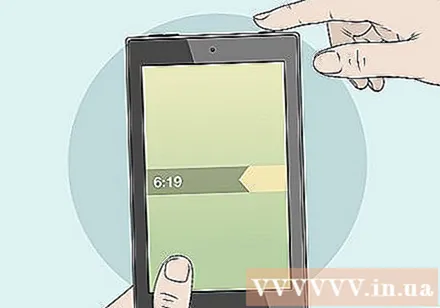
ड्राइवर (ड्राइवर) को अपडेट करें. मैक पर, आप ऐप स्टोर पर ड्राइवरों और ऐप्स को अपडेट कर सकते हैं। पीसी पर, हम अपडेट डाउनलोड करने के लिए सेटिंग्स मेनू का उपयोग करते हैं, और डिवाइस मैनेजर में विशिष्ट ड्राइवर ढूंढते हैं। सुनिश्चित करें कि USB ड्राइवर अद्यतित है।
अपने कंप्यूटर पर किंडल ऐप को अपडेट करें। कुछ उपयोगकर्ताओं ने बताया कि कंप्यूटर पर किंडल ऐप को अपडेट करने के बाद किंडल फायर कनेक्शन समस्या ठीक हो गई थी। आप पीसी के लिए किंडल का नवीनतम संस्करण डाउनलोड कर सकते हैं।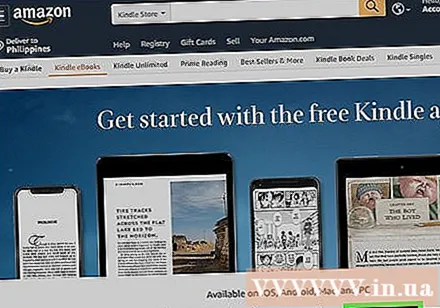
MTP USB ड्राइवर स्थापित करें। यदि आप मूल प्रसंस्करण चरणों से गुजरने के बाद भी किंडल फायर कनेक्ट नहीं करेंगे, तो यह आवश्यक ड्राइवरों को याद नहीं कर सकता है। MTP USB ड्राइवर को स्थापित करने के लिए कृपया निम्न चरणों का पालन करें।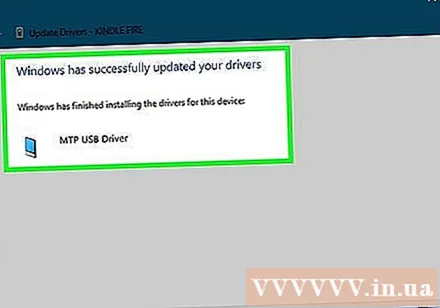
- एक यूएसबी केबल के साथ अपने पीसी के लिए जलाने आग से कनेक्ट करें।
- दबाएँ "विंडोज की + एक्स"तब दबायें डिवाइस मैनेजर.
- मेनू पर क्लिक करें राय (देखें) शीर्ष पर, फिर चयन करें छिपे हुए उपकरण दिखाएं (छिपे हुए डिवाइस दिखाएं)।
- विस्तार करने के लिए क्लिक करें संवहन उपकरण (मोबाइल डिवाइस) डिवाइस मैनेजर सेक्शन में।
- किंडल फायर डिवाइस को राइट-क्लिक करें और चुनें ड्राइवर अपडेट करें (ड्राइवर अपडेट करें)।
- क्लिक करें ड्राइवर सॉफ़्टवेयर के लिए मेरा कंप्यूटर ब्राउज़ करें (ड्राइवर के लिए कंप्यूटर पर ब्राउज़ करें)।
- क्लिक करें मुझे अपने कंप्यूटर पर उपलब्ध ड्राइवरों की सूची से चुनने दें (कंप्यूटर पर उपलब्ध ड्राइवरों की सूची में से चुनें)।
- क्लिक करें संवहन उपकरण और बटन पर क्लिक करें आगे (अगला) निचले दाएं कोने में।
- क्लिक करें एमटीपी यूएसबी डिवाइस और बटन पर क्लिक करें आगे निचले दाएं कोने में।
- क्लिक करें हाँ ड्राइवर स्थापित करने के लिए।
कैमरा के रूप में जलाने आग से कनेक्ट करें। जब आप किंडल फायर को अपने पीसी से कनेक्ट करते हैं, तो ड्रॉप-डाउन मेनू का उपयोग करें और किंडल फायर को कैमरे के रूप में कनेक्ट करने का चयन करें। यदि आपको ड्रॉप-डाउन मेनू में यह विकल्प दिखाई नहीं देता है, तो आप मेनू को खोलकर चुन सकते हैं स्थापना जलाने आग पर और क्लिक करें भंडारण। विज्ञापन